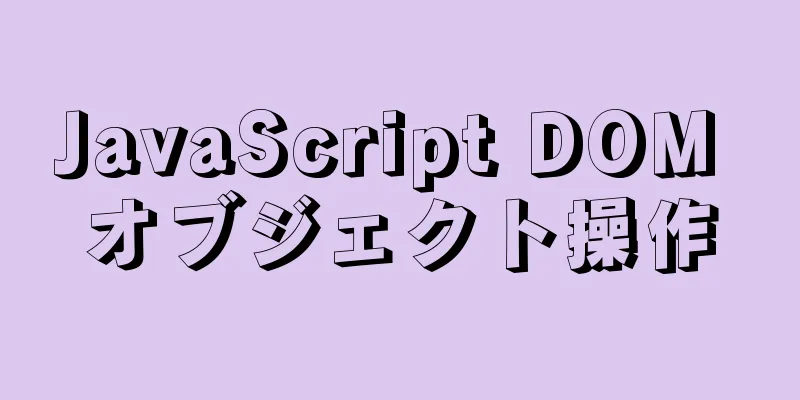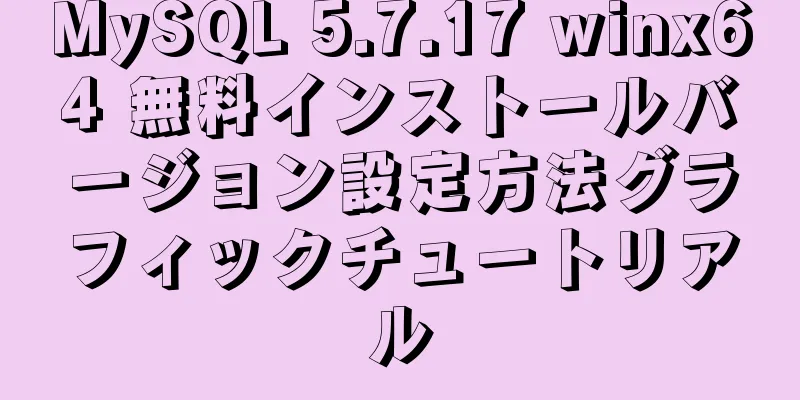JavaScript によるデータ視覚化: ECharts マップの作成
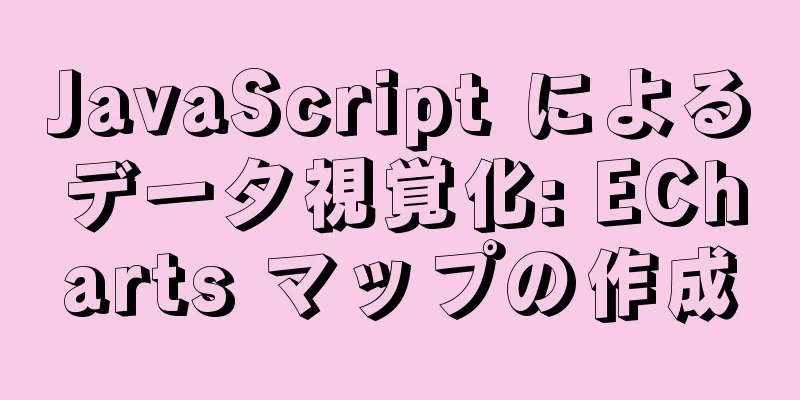
概要地図は、日常的なデータ視覚化分析において非常に一般的な表示手段です。地図は美しいだけでなく、壮大でもあります。特に大画面ディスプレイでは欠かせない役割を果たす 予防1. 使用方法1. 百度地図API(オートナビ地図API)
2. ベクターマップ
2. 実装手順1. EChartsの最も基本的なコード構造
2. 中国のベクトル地図のjsonファイルを準備し、json/map/ディレクトリに配置します。 3. Ajaxを使用してchina.jsonを取得する
//
$get('json/map/china.json',関数(chinaJson) {})
4. コールバック関数でマップのJSONデータをechartsグローバルオブジェクトに登録します。
echarts.registerMap('chinaMap',chinaJson)
5. ジオの下に設定
{
タイプ: 'マップ',
地図:'中国地図'
}
予備実装コード
<!DOCTYPE html>
<html lang="ja">
<ヘッド>
<メタ文字セット="UTF-8">
<meta http-equiv="X-UA-compatible" content="IE=edge">
<meta name="viewport" content="width=デバイス幅、初期スケール=1.0">
<title>マップの実装</title>
<script src="./lib/echarts.min.js"></script>
<script src="./lib/jquery.min.js"></script>
</head>
<本文>
<div スタイル="幅:600px;高さ:400px;"></div>
<スクリプト>
var myCharts = echarts.init(document.querySelector('div'))
$.get('./json/map/china.json', 関数(chinaJson) {
// chinaJson は中国の各省のベクター マップ データです // console.log(chinaJson);
// マップデータを登録echarts.registerMap('chinaMap',chinaJson)
var オプション = {
地理:{
タイプ: 'マップ'、
//chinaMap は registerMapmap の最初のパラメータ「chinaMap」と一致している必要があります
}
}
myCharts.setOption(オプション)
})
</スクリプト>
</本文>
</html>
返されたデータ chinaJson は、ブラウザの背景にスクリーンショットを出力します。
省を拡大して見てみましょう(台湾省を例に挙げます)。
効果:
Geo共通設定ズームやドラッグ効果が可能
名前の表示
初期ズーム比
地図の中心点の座標を設定する
上記の構成を追加した後の効果図:
省を表示(河南省)ここでは特に言うことはありません。ベクター マップ データを元の全国から河南省に変更するだけです。 追記:クアン・ゲは河南省出身なので、河南省を例に挙げました
<!DOCTYPE html>
<html lang="ja">
<ヘッド>
<メタ文字セット="UTF-8">
<meta http-equiv="X-UA-compatible" content="IE=edge">
<meta name="viewport" content="width=デバイス幅、初期スケール=1.0">
<title>特定エリアの地図表示</title>
<script src="./lib/echarts.min.js"></script>
<script src="./lib/jquery.min.js"></script>
</head>
<本文>
<div スタイル="幅:600px;高さ:400px;"></div>
<スクリプト>
var myCharts = echarts.init(document.querySelector('div'))
$.get('json/map/henan.json',(ret) => {
echarts.registerMap('henanMap', ret)
コンソールにログ出力します。
var オプション = {
地理:{
タイプ: 'マップ',
マップ:'henanMap',
ズーム: 1,
ラベル: {
表示: 真
},
中心: [115.650497, 34.437054],
ローミング: 真
}
}
myCharts.setOption(オプション)
})
</スクリプト>
</本文>
</html>
効果
エリアによって表示される色が異なる1. 中国の基本地図を表示する 2. 空気質データをシリーズ下のオブジェクトに設定する 3. シリーズのデータを地理情報に関連付ける 4. visualMapを構成する 注: ここでは、オブジェクトを含む配列を準備する必要があります。各オブジェクトには 2 つのキー値があります。name は州名に対応し、value は色の値に対応します。 まず、効果図を見て、見覚えがあるかどうかを確認します。
これは当社のCOVID-19データチャートと似ています。流行はまだ終わっていません。誰もが軽視せず、積極的にワクチン接種を受け、日常の予防をしっかり行う必要があります。 コードは以下の通りで、コメントはかなり詳しいので一つ一つ説明はしません。
<!DOCTYPE html>
<html lang="ja">
<ヘッド>
<メタ文字セット="UTF-8">
<meta http-equiv="X-UA-compatible" content="IE=edge">
<meta name="viewport" content="width=デバイス幅、初期スケール=1.0">
<title>マップの実装</title>
<script src="./lib/echarts.min.js"></script>
<script src="./lib/jquery.min.js"></script>
</head>
<本文>
<div スタイル="幅:600px;高さ:400px;"></div>
<スクリプト>
/**
* 1. 中国の基本地図を表示する * 2. 空気質データをシリーズ下のオブジェクトに設定する * 3. シリーズ下のデータを地理に関連付ける * 4. visualMap を構成する
*/
var エアデータ = [
{ 名前: '北京'、値: 39.92 },
{ 名前: '天津'、値: 39.13 },
{ 名前: '上海'、値: 31.22 },
{ 名前: '重慶'、値: 66 },
{ 名前: '河北'、値: 147 },
{ 名前: '河南'、値: 113 },
{ 名前: '雲南'、値: 25.04 },
{ 名前: '遼寧省'、値: 50 },
{ 名前: '黒龍江省'、値: 114 },
{ 名前: '湖南'、値: 175 },
{ 名前: '安徽省'、値: 117 },
{ 名前: '山東'、値: 92 },
{ 名前: '新疆'、値: 84 },
{ 名前: '江蘇省'、値: 67 },
{ 名前: '浙江省'、値: 84 },
{ 名前: '江西'、値: 96 },
{ 名前: '湖北省'、値: 273 },
{ 名前: '広西'、値: 59 },
{ 名前: '甘粛'、値: 99 },
{ 名前: '山西'、値: 39 },
{ 名前: '内モンゴル', 値: 58 },
{ 名前: '陝西省'、値: 61 },
{ 名前: '吉林'、値: 51 },
{ 名前: '福建省'、値: 29 },
{ 名前: '貴州省'、値: 71 },
{ 名前: '広東省'、値: 38 },
{ 名前: '青海'、値: 57 },
{ 名前: 'チベット'、値: 24 },
{ 名前: '四川省'、値: 58 },
{ 名前: '寧夏'、値: 52 },
{ 名前: '海南'、値: 54 },
{ 名前: '台湾'、値: 88 },
{ 名前: '香港'、値: 66 },
{ 名前: 'マカオ'、値: 77 },
{ 名前: '南シナ海諸島'、値: 55 }
]
var myCharts = echarts.init(document.querySelector('div'))
$.get('./json/map/china.json', 関数(chinaJson) {
echarts.registerMap('chinaMap',chinaJson)
var オプション = {
地理:{
タイプ: 'マップ'、
//chinaMap は registerMapmap の最初のパラメータ「chinaMap」と一致している必要があります。
// ズームとドラッグ効果を許可する roam: true,
// 名前表示ラベル:{
表示: 真
}
},
シリーズ: [
{
タイプ: 'マップ'、
データ: airData、
geoIndex: 0 // 空気質データを 0 番目の geo の構成に関連付けます}
]、
ビジュアルマップ:
最小: 0,
最大: 300、
範囲内: {
// カラーグラデーションの範囲を制御します color: ['#fff', '#f00']
},
// スライダーが計算可能かどうか: true
}
}
myCharts.setOption(オプション)
})
</スクリプト>
</本文>
</html>
地図と散布図の組み合わせ1. 上記のコードに基づいて、次の設定をシリーズに追加します
{
data: scatterData, //散布点の座標データを設定します type: 'effectScatter',
coordinateSystem: 'geo', // 散布点が使用する座標系を指定します。geo の座標系 rippleEffect: {
scale: 10 //波紋アニメーションのスケールを設定します}
}
効果画像:
要約するこの記事はこれで終わりです。この記事が皆さんのお役に立てば幸いです。また、123WORDPRESS.COM のその他のコンテンツにも注目していただければ幸いです。 以下もご興味があるかもしれません:
|
<<: MySQLステートメントの記述と実行順序を理解するだけです
>>: DockerでSpringbootプロジェクトを実行する方法
推薦する
MySQL におけるデータタイムとタイムスタンプの違い
MySQL には 3 つの日付型があります。日付(年-月-日)テーブル test(hiredate ...
レスポンシブ Web をデザインするにはどうすればいいですか?レスポンシブウェブデザインのメリットとデメリット
最近レスポンシブ デザインについて学んでいて、これについていくつか整理してみました。写真の一部はイン...
MySQL でパーティション分割後にクエリを実装するために MRG_MyISAM (MERGE) を使用する例
大量のデータベース データを最適化することは非常に高度な科学であり、開発者が習得する必要がある専門的...
MySQL 学習のまとめ: InnoDB ストレージ エンジンのアーキテクチャ設計の予備的な理解
1. ストレージエンジン前のセクションでは、SQL 実行プランは、エグゼキュータ コンポーネントがス...
Webフロントエンド開発コース Webフロントエンド開発ツールとは
インターネット技術の発展に伴い、ユーザーはますます Web ページに依存するようになり、Web フロ...
WeChatミニプログラムページとコンポーネント間の情報伝達と機能呼び出し
今回は、私自身の開発経験を踏まえて、以下の観点で関連内容を解説します。ページからコンポーネントにデー...
フロントエンドの面接でよく聞かれる JavaScript の質問の完全なリスト
目次1. 手書きのインスタンス2.配列のマップメソッドを実装する3. Reduceは配列のmapメソ...
ES6 の Set および WeakSet コレクションの詳細な説明
目次セットは値が重複しない特別なコレクションです。セットコレクション基本API独自の価値判断セットを...
Linux のインスタンスにパブリック IP アドレスを割り当てる方法
説明するこのインターフェースを呼び出すときは、次の点に注意する必要があります。パブリック IP アド...
EDMをHTMLで記述する際の注意点まとめ(メール送信時の一般的な注意点)
フォーマットエンコーディング1. ページの幅は600~800px、長さは1024px以内に設定してく...
ウェブページデザインのための4つの実践的なヒント
関連記事: Web コンテンツ ページを作成するための 9 つの実用的なヒント<br />...
CSS ピクセルとさまざまなモバイル画面適応の問題に対する解決策
ピクセル解決通常、モニター解像度と呼ばれるものは、実際にはモニターの物理的な解像度ではなく、デスクト...
Ubuntu 18.04にPython仮想環境をインストールする
Ubuntu 18.04 を使用する Python 開発者向けの参考資料です。 1. Ubuntu ...
MySQL 8.0.12 winx64 解凍バージョンのインストール グラフィック チュートリアル
mysql-8.0.12-winx64 解凍版のインストールを記録して、みんなで共有しました。 1....
シンプルなスネークを実現するためのネイティブjsキャンバス
この記事では、参考までに、簡単なスネークゲームを実装するためのjsキャンバスの具体的なコードを共有し...